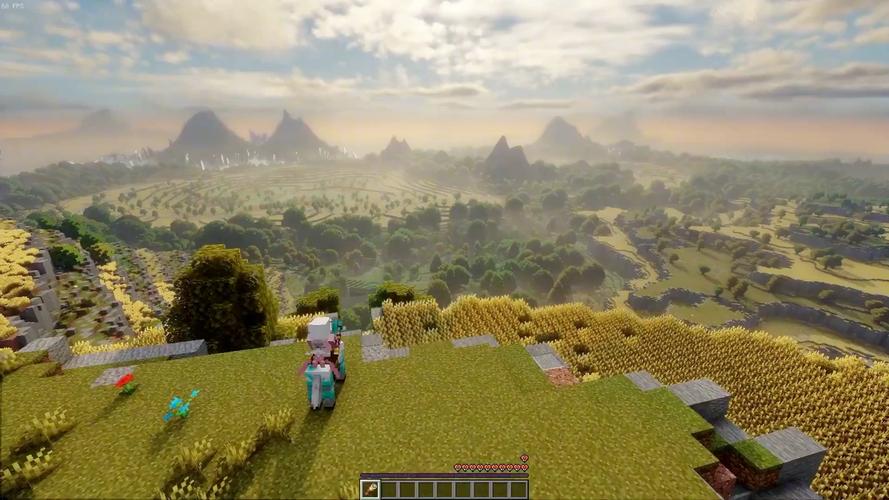探索我的世界1.20.1光影包的无限魅力
在《我的世界》这款风靡全球的沙盒游戏中,光影效果不仅是提升游戏视觉体验的关键,更是让玩家沉浸于虚拟世界的桥梁。随着1.20.1版本的发布,一系列全新的光影包也应运而生,为玩家们带来了前所未有的视觉盛宴。本文将深入解析我的世界1.20.1光影包,带你领略其独特魅力,并教你如何选择和安装,让你的游戏世界焕发新生。
光影包的作用与重要性
光影包,顾名思义,是通过调整游戏中的光照和阴影效果来增强视觉表现力的模组。它不仅能够模拟真实世界的光照变化,如日出日落、阴晴雨雪,还能通过高级渲染技术,如全局光照(GI)、动态阴影等,让游戏中的方块、生物和场景更加立体、生动。一个优秀的光影包,能够让你的《我的世界》世界从平淡无奇变得栩栩如生,极大地提升游戏的沉浸感和观赏性。
我的世界1.20.1光影包精选推荐
- SEUS PTGI E12:作为光影界的标杆,SEUS系列以其逼真的光影效果和细腻的画面细节著称。E12版本针对1.20.1进行了优化,提供了更加流畅的游戏体验。
- BSL Shaders:以其多样化的光影风格和高度可定制性受到玩家喜爱。BSL在保持高性能的同时,还能呈现出温暖而柔和的光影效果,适合追求温馨氛围的玩家。
- Chocapic13’s Shaders:以其独特的色彩处理和光影效果脱颖而出,适合喜欢鲜艳色彩和梦幻风格的玩家。新版本对1.20.1的支持也非常完善。
如何安装我的世界1.20.1光影包
- 下载光影包:从官方网站或可信的第三方资源站下载适用于1.20.1版本的光影包文件。
- 安装OptiFine:OptiFine是一个增强Minecraft性能的模组,也是运行大多数光影包的必要条件。下载并安装与1.20.1版本兼容的OptiFine。
- 配置光影:启动Minecraft,选择安装了OptiFine的游戏版本。在游戏设置中找到“视频设置”>“光影”,点击“光影文件夹”打开光影存放目录,将下载的光影包文件拖入该文件夹。
- 应用光影:返回“视频设置”>“光影”,选择你刚刚添加的光影包,点击“完成”即可应用。
光影包使用小贴士
调整光影设置时,不妨尝试不同的参数组合,找到最适合自己电脑配置和审美偏好的效果。同时,记得备份游戏设置,以防不测。
性能优化建议
运行光影包可能会增加游戏的资源消耗,特别是对于配置较低的电脑。为了提高流畅度,可以尝试降低游戏分辨率、关闭不必要的后台程序、升级硬件(如显卡)或调整光影包的设置,如降低阴影质量、关闭某些高级渲染效果等。
结语
我的世界1.20.1光影包不仅为游戏带来了质的飞跃,更是每一位追求极致视觉体验的玩家的必备之选。通过本文的介绍,相信你已经对光影包有了更深入的了解,并掌握了安装和优化的技巧。现在就动手尝试吧,让你的《我的世界》之旅更加精彩纷呈!